Hvordan vise Firefox bokmerkeverktøylinje bare på ny fane
Slik viser du Firefox-bokmerkeverktøylinjen bare på den nye fanesiden.
Som standard i Firefox vises bokmerkeverktøylinjen på hver åpne fane i nettleseren. Du kan slå på det med Ctrl + Shift + B, eller vis/skjul ved å bruke nettleserens meny. Det mange brukere ønsker er å få bokmerkelinjen til å vises kun på den nye tag-siden, på samme måte som Google Chrome har. Her er hvordan det kan gjøres.

Denne mest etterlengtede funksjonen er allerede tilgjengelig i Firefox 84. Den ble lagt til da denne versjonen var i Nightly-kanalen, og senere har den blitt tilgjengelig i den stabile utgivelsen med samme versjonsnummer.
Annonse
Bokmerkelinjen i Firefox, når den er aktivert, vises på hver fane, inkludert den som for øyeblikket er åpne, og på den nye fanesiden.
Man kan slå på bokmerkelinjen med en hurtigtast, Ctrl+Shift+B. Du kan også høyreklikke på vindusrammen ved siden av fanelinjen og krysse av/fjerne merket for bokmerkeverktøylinjen fra menyen.
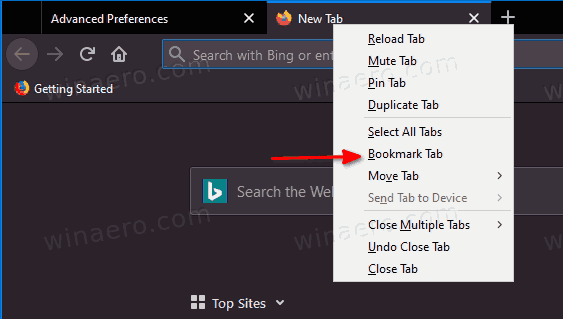
Google Chrome kan bare vise bokmerkeverktøylinjen på den nye fanesiden, og Firefox lar deg endelig gjøre det samme.
Dette innlegget viser deg hvordan du viser Firefox-bokmerkeverktøylinjen bare på siden Ny fane. Du må gjøre følgende.
Vis Firefox-bokmerkeverktøylinjen bare på ny fane
- Åpen Firefox.
- Type om: konfig i adressefeltet og trykk Enter.
- Klikk på Godta risikoen og fortsett hvis du blir bedt om det.

- Skriv inn i søkefeltet
browser.toolbars.bookmarks.2h2020.
- Dobbeltklikk på browser.toolbars.bookmarks.2h2020 parameter for å sette verdien til ekte.
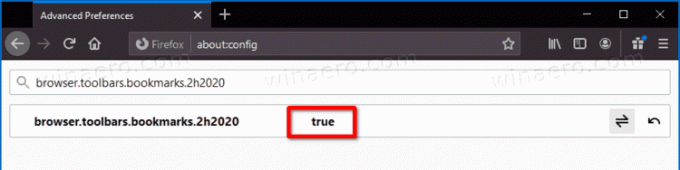
- Start Firefox på nytt.
- Nå, høyreklikk hvor som helst på tittellinjen og velg Bokmerker-verktøylinjen -> Bare på Ny fane.

Du er ferdig. Følgende skjermbilde viser hvordan det fungerer. Verktøylinjen vises bare på den nye fanen.

I tillegg til høyreklikkalternativet for tittellinjen, kan du nå bruke hovedmenyen til Firefox (vises når du trykker på Alt nøkkel) for det samme. Du må klikke videre Vis > Verktøylinjer > Bokmerkeverktøylinje. Se følgende skjermbilde.

Du kan også direkte endre hvordan bokmerkeverktøylinjen vil vises, f.eks. for å vise den bare på den nye fanesiden. Du kan til og med utelate menyaktiveringsalternativet forklart ovenfor ved å bruke en annen verdi for det.
Endre bokmerkelinjens synlighet direkte i Firefox
Bokmerker-menyen endrer en verdi i Firefox-konfigurasjonen. Det skriver faktisk ditt valg til nettleser.verktøylinjer.bokmerker.synlighet konfigurasjonsalternativ. Du kan sjekke det inn om: konfig.
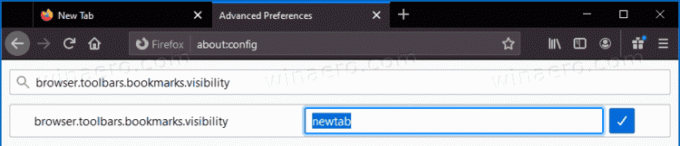
Ved å stille inn nettleser.verktøylinjer.bokmerker.synlighet verdi til ny fane du vil bare få det til å vises på den nye fanesiden. De andre verdiene du kan angi er
-
bestandig- vis alltid bokmerkeverktøylinjen. -
aldri- deaktiver verktøylinjen. -
ny fane- vis bare bokmerkeverktøylinjen på den nye fanesiden.
Sammendrag
Hvis du bruker Firefox 84, kan du nå bare få bokmerkelinjen til å vises på den nye fanesiden. Du kan enten aktivere et menyalternativ for enkelhets skyld, eller sette verktøylinjens synlighet i ca: config direkte for engangshandling. Uansett hvilken metode du bruker, vil begge tillate deg å oppnå ønsket resultat. Det er en fin forbedring gjort til Firefox, som mange brukere har sett etter i årevis.
Takk til msftneste.


